Upgrade auf Linux Mint 17.3: Offizieller Upgrade-Pfad nun offen
Während man mit etwas manuellem Aufwand schon auf Linux Mint 17.3 Rosa aktualisieren konnte, ist nun auch der offizielle Weg über die Aktualisierungsverwaltung möglich. Man kann dabei von Linux Mint 17, 17.1 oder 17.2 auf Version 17.3 aktualisieren.
Man muss anmerken, dass alle vier Varianten auf Ubuntu 14.04 LTS basieren und bis 2019 unterstützt werden. Wer also mit seiner bisherigen Installation zufrieden ist, der kann das auch weiterhin benutzen. Die große Neuerung bei Linux Mint 17.3 ist natürlich die Desktop-Oberfläche Cinnamon 2.8 beziehungsweise MATE 1.12.
Upgrade auf Linux Mint 17.3 via Aktualisierungsverwaltung
Zunächst einmal bekommst Du ein Paket, das sich mint-upgrade-info nennt.
Sobald Du das eingespielt hast, hat sich aber anscheinend nichts getan. Die Upgrade-Schaltfläche auf Linux Mint 17.3 Rosa hat sich hinter dem Menüpinkt Bearbeiten versteckt. Dort findest Du System aktualisieren auf Linux Mint 17.3 Rosa.
Nach der Eingabe Deines Passworts folgst Du dann einfach dem Installations-Assistenten. Zunächst einmal gibt es einen Hinweis, dass eine neue Version verfügbar ist.
Dann wird man gebeten, die Versionshinweise durchzulesen.
Im Anschluss bekommt man einen Link, der auf die neuen Funktionen verweist.
Nun wird man noch über die Anforderungen belehrt.
Bestätigt man nun, dass man sich der Risiken eines Upgrades bewusst ist, darf man die Schaltfläche Anwenden benutzen. Danach geht das Upgrade los und je nach Geschwindigkeit der Internet-Verbindung dauert das eine Weile.
Ist das Upgrade fertig, musst Du nur noch das System neu starten. Bei mir zeigt das Boot-Menü immer noch Linux Mint 17.2 an. Da wird wohl der Eintrag nicht automatisch aktualisiert. Fahre ich das System aber komplett hoch, sehe ich beim Anmelden, dass es sich um Linux Mint 17.3 handelt und auch die Systeminformationen bestätigen das. Das Boot-Menü lässt sich übrigens mit einem sudo update-grub aktualisieren und zeigt nun doch Linux Mint 17.3 an – rein kosmetische Geschichte, aber trotzdem.
Ich habe gesehen, dass ich tatsächlich immer noch mit Linux-Kernel 3.16 auf der Maschine unterwegs bin. Wenn schon Upgrade, dann auch richtig, oder? In der Aktualisierungsverwaltung kannst Du über Anzeigen alle verfügbaren Linux-Kernel einsehen. Der derzeit neueste ist 4.2.0-19
Der Kernel lässt sich ohne weiteres installieren und das System startet ohne Murren und Knurren. Sollte ich dennoch Probleme feststellen, dann kann ich genau mit der gleichen Methode einen Rolle Rückwärts machen.
Endlich funktioniert das digiKam PPA!
Sehr erfreut war ich nach dem Upgrade, dass sich ein eigentlich nicht funktionierendes PPA meldete. Bisher war es nur möglich, digiKam 4.0.0 auf meinem Reise-Notebook zu installieren – eben das aus dem offiziellen Repositoriy. Das hat mir eigentlich zum Aussortieren der Fotos und zum Vergeben der Tags auch gereicht (man hat ja Zeit im Flugzeug, der Bahn und so weiter). Somit konnte ich auf meiner schnelleren Maschine die entsprechenden Ordner importieren und alle Bilder waren schon verschlagwortet und so weiter.
Nach dem Upgrade auf Linux Mint hat sich ein Upgrade gemeldet und ich habe mit viel Freude festgestellt, dass es sich um das digiKam PPA handelt. Nun hat eine Installation auf die aktuelle Version 4.14 funktioniert und ich kann auf beiden Rechnern die gleiche Version verwenden. 4.0.0 ist nämlich nicht gerade für seine Stabilität berühmt. Wahrscheinlich ist das den meisten Anwendern dieser Umstand völlig egal, mir war es schon lange ein Dorn im Auge.

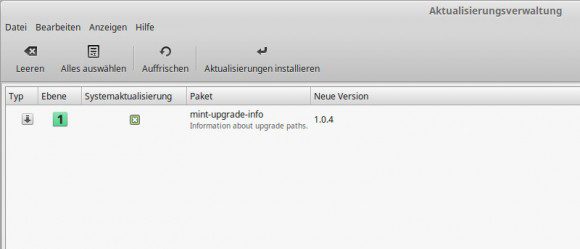
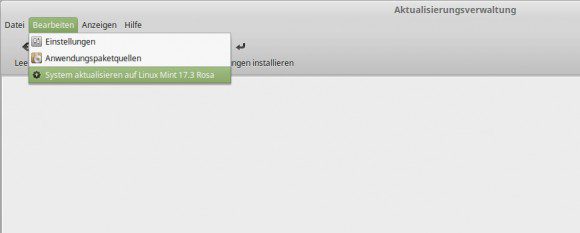
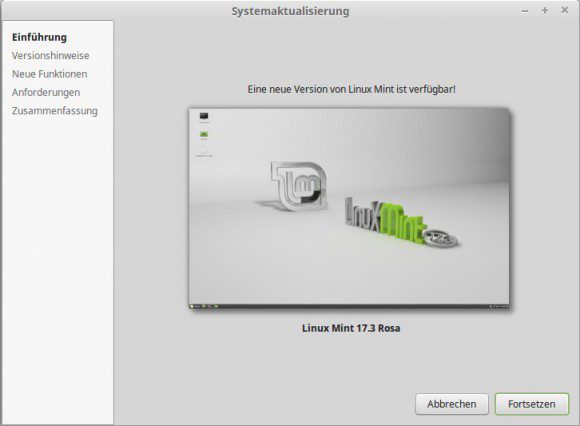
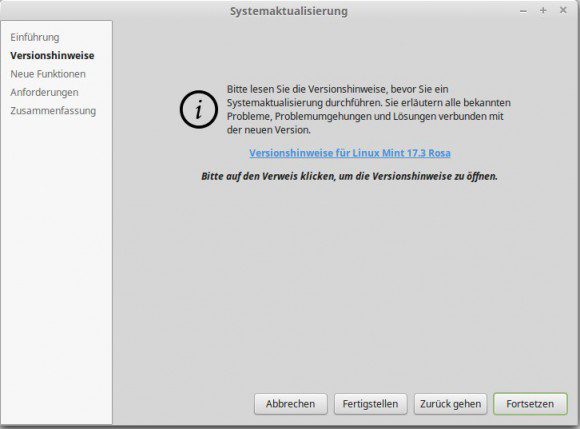
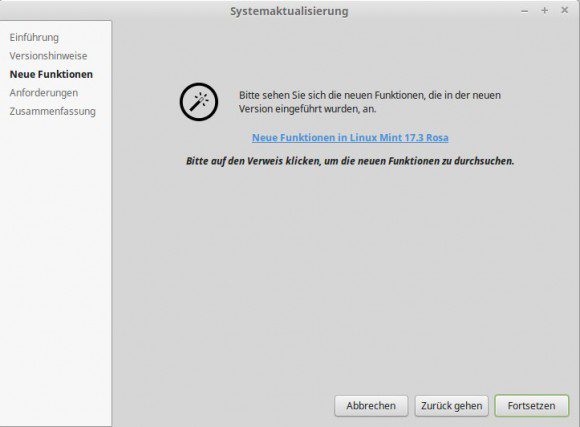
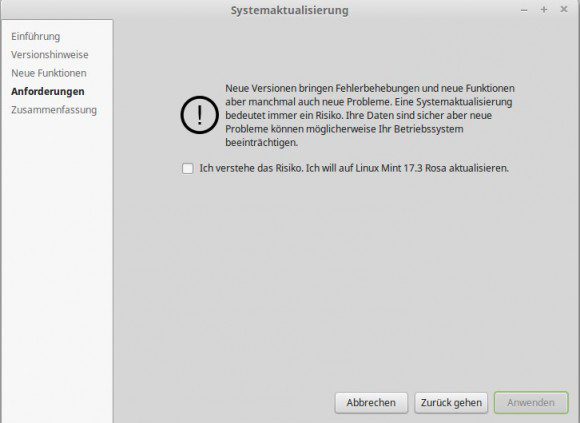
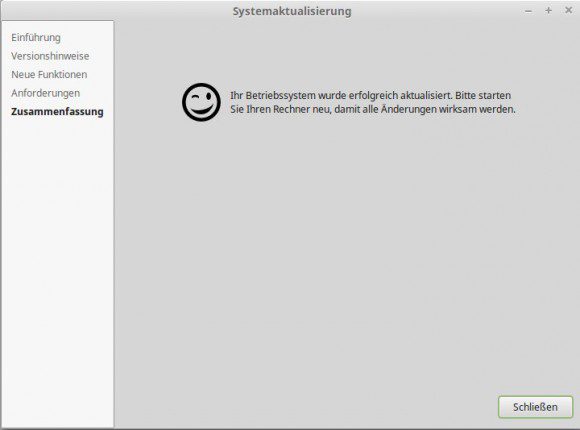
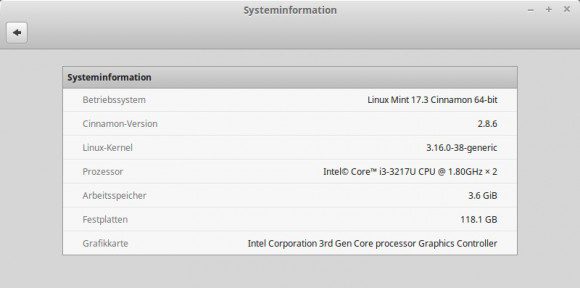
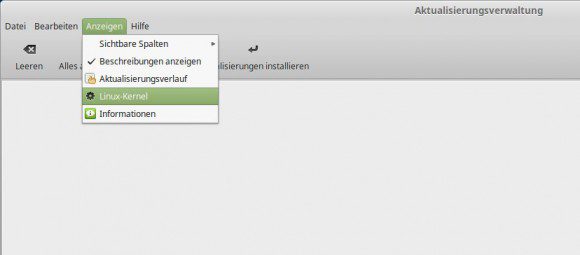
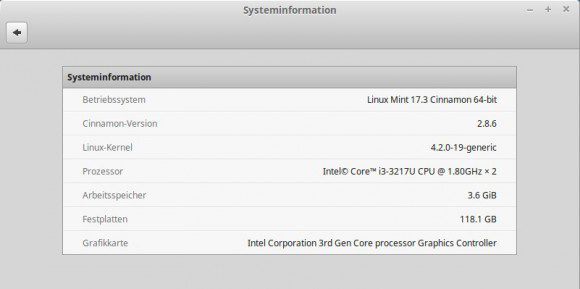
























Ich habe schon beim letzten Upgrade von 17.1 auf 17.2 festgestellt, dass es sinnvoll ist, noch ein apt-get upgrade und apt-get dist-upgrade hinter durchzuführen. Dadurch werden neue Pakete installiert und auch dann erst der mit der neuen Mint-Version aktuelle Kernel geholt.